若要在 Plesk 中为某个邮箱启用垃圾邮件过滤功能:
1.请转到 邮件 标签 > 电子邮件地址 > 垃圾邮件过滤器 标签。
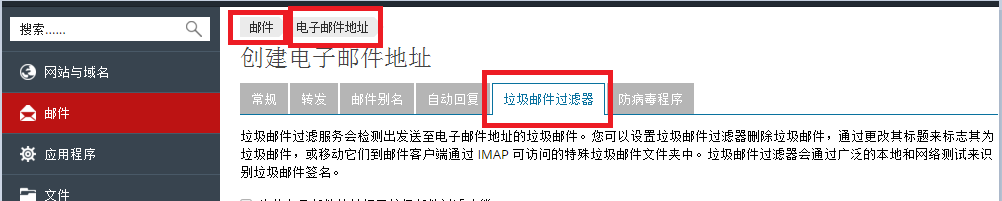
2.选择复选框 为此电子邮件地址打开垃圾邮件过滤功能 。

3.指定如何处理被归为垃圾邮件的信息。
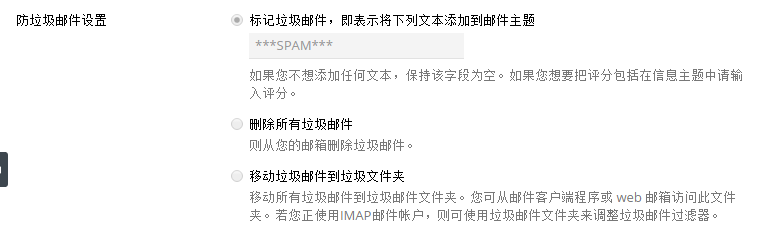
如果您需使用您本地机上的软件过滤邮件,可选择选项 标记垃圾邮件,即表示将下列文本添加到邮件主题,然后指定垃圾邮件过滤器如何标识已被认可为垃圾邮件的信息。会默认添加 "X-Spam-Flag:YES" 和 "X-Spam-Status: Yes" 页眉至信息源,如果您需要的话,垃圾邮件过滤器也将添加一个指定的文字串至主题行的开头与邮件正文。
如果您信任垃圾邮件过滤器的准确性,您可将过滤器设置为自动删除所有被辨识为垃圾邮件的来件。若要进行此操作,可选择选项 删除所有垃圾邮件。
(仅限于 Linux)如果您正通过 IMAP 协议访问您的邮箱,并希望过滤器移动所有被认为是垃圾邮件的信息到称为“垃圾”的 IMAP 文件夹,可选择选项 移动垃圾邮件到垃圾文件夹。
因为所有的信息在 30 天后会自动从垃圾邮件文件夹里移除。您需定期查看垃圾邮件文件夹的内容以确保未丢失任何重要信息,并移动所有非垃圾邮件的信息返回至收件箱文件夹。
当选定了 移动垃圾邮件到垃圾文件夹 时,您可调试垃圾邮件过滤器,并通过将垃圾邮件从收件箱移到垃圾邮件文件夹,以及将非垃圾邮件从垃圾邮件文件夹移到收件箱来提高过滤器的准确性。
4.如果垃圾邮件过滤器错过了很多垃圾信息或给以很多误报,您需要调整过滤器的敏感性。若要实现此目的,请点击 显示高级操作 并于 垃圾邮件过滤器敏感度 字段中输入所需值。
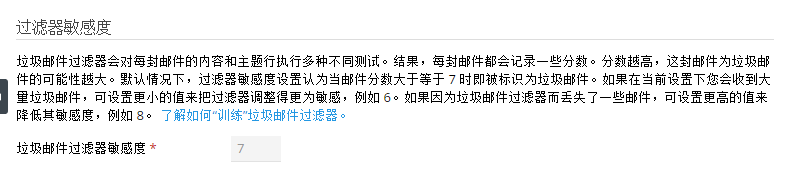
默认值 7 在大多数情况下有效,但是有太多垃圾邮件被通过,可降低一个敏感度值,看未被捕捉的垃圾邮件信息是否有所减少。如果没有,可进一步降低。相反,如果正常的邮件也被视作垃圾邮件,则可以升高敏感度值。两种情况都不建议一次调整敏感度值大于 1,需要等候数日后有需要再进一步调整,因为一次调整几个点会导致垃圾邮件过滤器出现较大波动。
注意:想要进一步提高垃圾邮件过滤器的准确性,您可按照本节描述,训练您的垃圾邮件过滤器识别您收到的电子邮件。
5.如果您不想丢失某个发件人的邮件,可输入该邮件地址或域名至 白名单 字段。
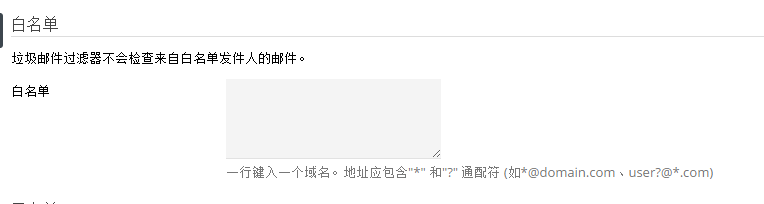
一行中放一个地址,或者用逗号、分号、空格将多个地址分开。您可以使用星号 (*) 替代多个字母,用问号 (?) 替代单一字母。例如:address@mycompany.com, user?@mycompany.com, *@mycompany.com. 指定 *@mycompany.com 会将 mycompany.com 邮件站点下的所有电子邮件地址添加到白名单。
6.如果您不想接收来自某个域名或某个发件人的邮件,可输入该邮件地址或域名至 黑名单 字段。

一行中放一个地址,或者用逗号、冒号、空格将多个地址分开。您可以使用星号 (*) 替代多个字母,用问号 (?) 替代单一字母。例如:address@spammers.net, user?@spammers.net, *@spammers.net. 指定 *@spammers.net 将阻止整个邮件域名 spammers.net 的来件。
7.如果您使用 Windows 客户帐号,您还可指定可信任的语言与字符集。使用指定语言和所定义字符写的邮件将会通过垃圾邮件过滤器的检查,不会标示为垃圾邮件。
8.在 Windows 客户帐号上,您可指定必须接受来自某个电脑或网络的邮件的 IP 地址。指定网络地址时,可在斜杠后输入一个地址并添加一个网络掩码。例如,192.168.10.10/24。
9.点击 确定。
如果您的帐号已经启用了服务器上的 SpamAssassin 垃圾邮件过滤器并且您正通过 IMAP 协议访问您的邮箱,您可提高垃圾邮件检测的准确度。
要提升垃圾邮件检测的准确度,请执行下列操作:
1.通过 web 邮箱或电脑上的邮件客户端访问邮箱。
2.在您的 收件箱 文件夹里查看信息。移动所有垃圾邮件信息至 垃圾邮件 文件夹。这可以提高 SpamAssassin 垃圾邮件过滤器识别垃圾邮件的效率。







